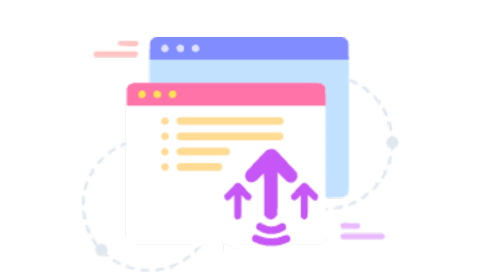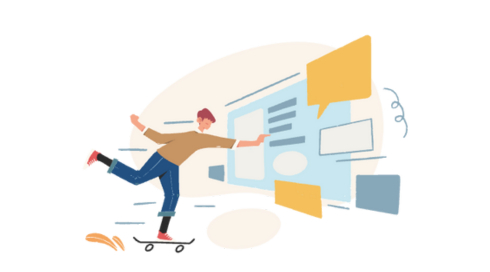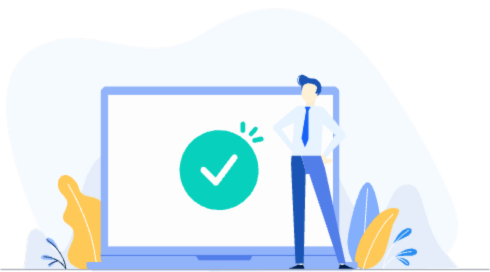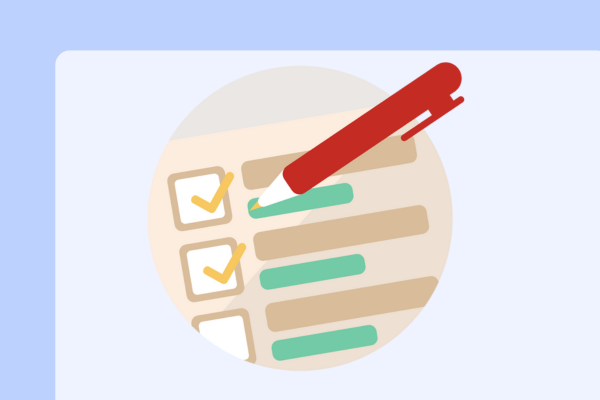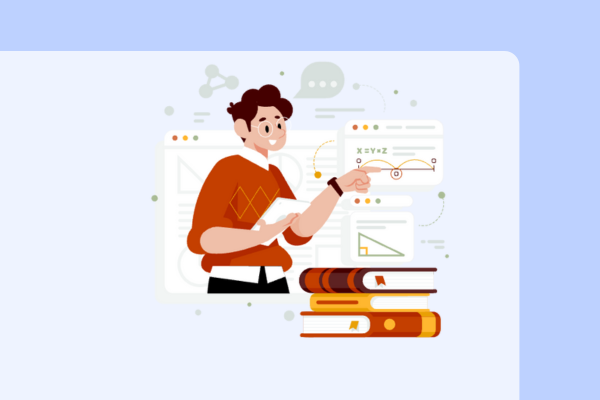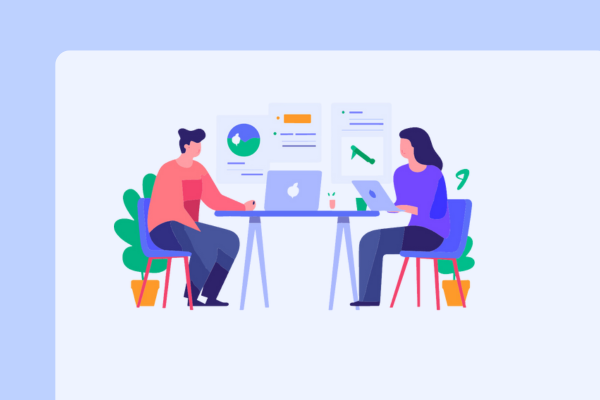Align 도구는 개체를 정확하게 위치시키는 데 도움을 줍니다. 여러 개체를 선택하고 Adjust 메뉴의 Align 도구를 클릭한 후 각 축에 나타나는 핸들을 사용하여 개체를 정렬합니다. 개체를 중심에 맞추거나 특정 모서리에 정렬하여 정밀한 디자인을 쉽게 만들 수 있습니다.
네. Tinkercad 도우미는 불규칙한 표면에 작업 평면을 만들 수 있습니다. ‘W’ 키를 누르거나 Workplane 아이콘을 선택하여 개체의 표면에 새 작업 평면을 정의하십시오. 이 기능은 특히 곡선이나 울퉁불퉁한 모양에 가까이 개체를 배치하는 데 유용합니다.
네. ‘W’ 키를 누르면 Workplane 도구에 빠르게 접근할 수 있습니다. 이 단축키는 마우스 포인터에 작업 평면을 연결하여 디자인에 빠르고 쉽게 배치할 수 있도록 합니다.
Tinkercad 도우미는 복사 및 붙여넣기 과정을 간소화합니다. Edit 메뉴의 Copy 및 Paste 도구를 사용하여 개체를 여러 번 중복시킬 수 있습니다. 붙여넣기 된 개체는 원본에서 약간 오프셋되어 선택 및 조작이 더 쉬워집니다.
네. Align 도구를 사용할 때, Tinkercad 도우미는 개체를 다른 개체의 특정 부분에 맞출 수 있게 도와줍니다. 개체 위로 마우스를 호버하면 회색 핸들이 나타나 정렬 지점을 표시합니다. 이 기능은 개체를 서로 정확하게 배치할 수 있게 합니다.
Tinkercad 도우미는 접선 관계를 설정하는 것을 돕습니다. Align 도구의 제한 핸들을 사용하여 개체를 정확히 한 점에서 접하도록 배치할 수 있습니다. 이 기능은 특히 실린더 둘레에 벽을 맞추는 등 모양 간의 부드러운 전환을 만드는 데 유용합니다.
네. Tinkercad 도우미는 작업 평면에서 개체의 거리와 위치를 측정하는 Ruler 도구를 제공합니다. 디자인에 Ruler를 끌어다 놓아 정확한 측정 및 위치 지정이 가능하며, 3D 모델의 정밀한 치수를 보장합니다.